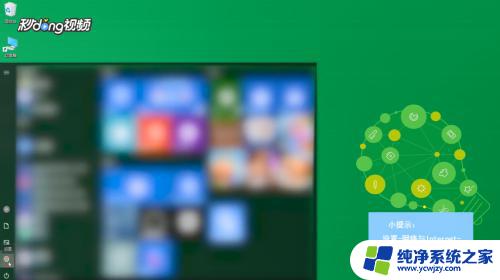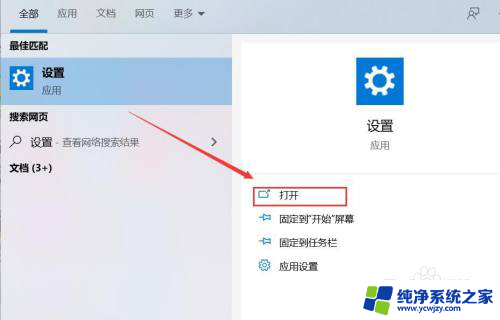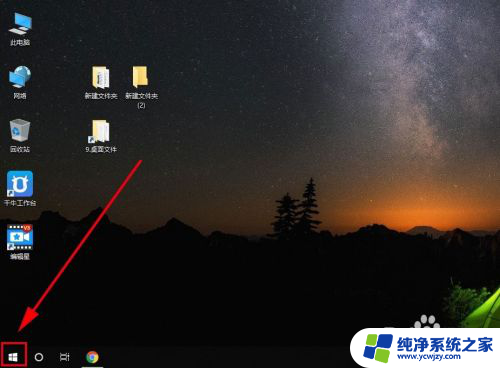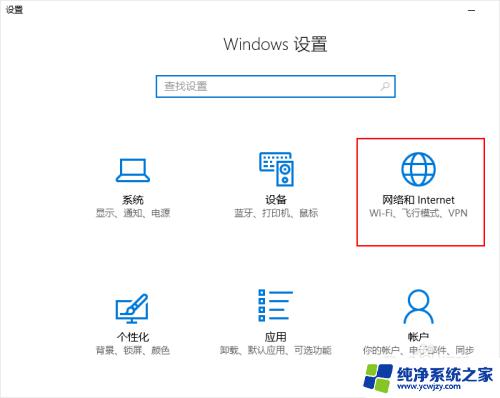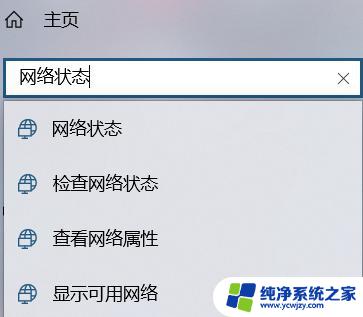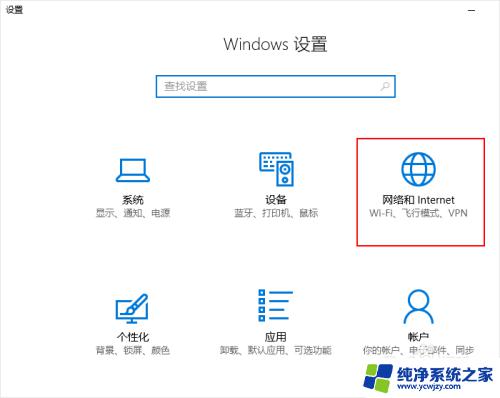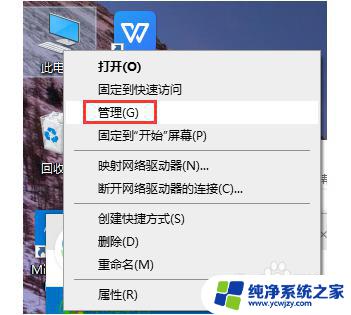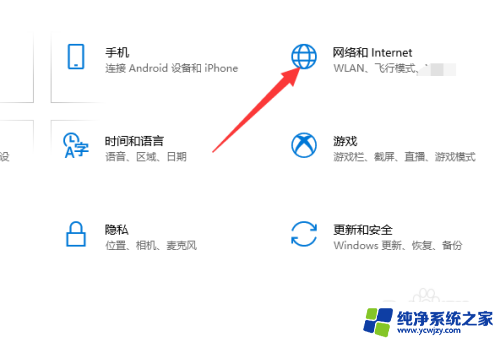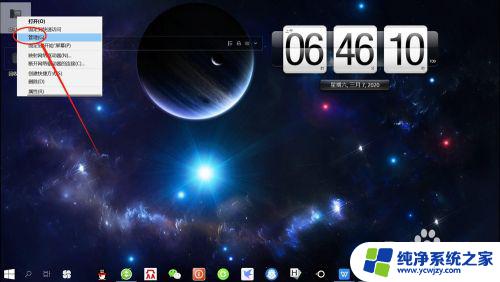win10系统如何设置电脑热点 Win10系统如何打开热点
更新时间:2023-09-10 14:03:49作者:jiang
win10系统如何设置电脑热点,Win10系统作为当前最流行的操作系统之一,为用户提供了多种便捷的功能和设置选项,其中设置电脑热点是Win10系统的一项非常实用的功能。通过打开热点,我们可以将电脑的网络连接分享给其他设备,无论是手机、平板还是其他电脑,都可以轻松连接上我们的热点,实现网络共享。在Win10系统中,如何打开热点呢?接下来让我们一起来了解一下。
具体步骤:
1点击开始菜单,点击“设置”。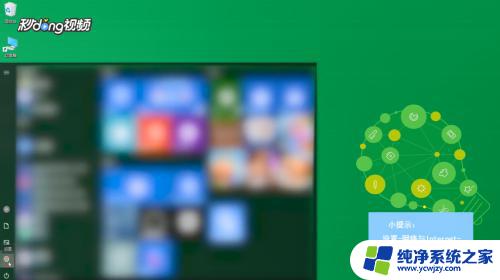 2点击“网络与Internet”,点击移动热点。
2点击“网络与Internet”,点击移动热点。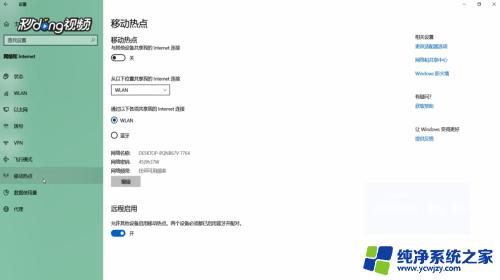 3点击“编辑”可以更改热点名称、密码、频带。
3点击“编辑”可以更改热点名称、密码、频带。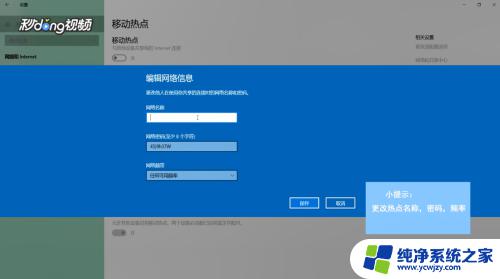 4修改完点击“保存”,还可以更改热点或蓝牙分享网络。
4修改完点击“保存”,还可以更改热点或蓝牙分享网络。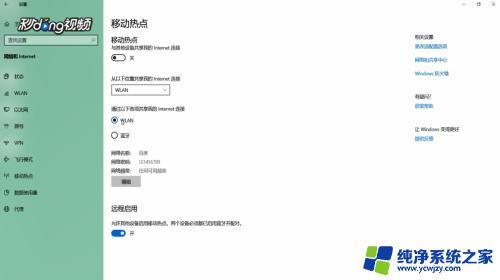
这就是Win10系统设置电脑热点的全部内容,如果你也遇到同样的问题,请参照本文提供的方法处理,希望这能为你提供帮助。